зміст
- 1 вступ
- 2 автоматичні параметри
- 3 Ручна настройка
- 3.1 Android
- 3.2 iOS
- 3.3 Windows Phone 8
- 4 Мобільний модем або роутер
- 5 Використання телефону в якості модему
- 6 На завершення
вступ
МТС - найбільший оператор в Росії. Немає такого місця, де б про нього не чули. Одна з найбільш затребуваних послуг компанії - мобільний доступ в інтернет в будь-якому місці покриття. Все більше абонентів стають активними користувачами послуги, чому сприяє відмінна якість інтернету і постійно зростаюча зона покриття.

Мобільні оператори намагаються створити конкуренцію провайдерам Інтернету
Але для того щоб почати використовувати глобальну мережу, потрібно налаштувати послугу в меню пристрою. У більшості випадків конфігурації вже внесені телефон, але іноді їх доводиться вносити вручну. Багатьох це лякає, але нічого тут складного немає. Читайте, як налаштувати мобільний інтернет МТС на Андроїд і інших мобільних платформах.
автоматичні параметри
Компанія-оператор усіма силами намагається полегшити зусилля клієнтів, максимально автоматизувавши процес. Одна з таких можливостей - автоматичні настройки. Як їх можна отримати?
- З телефону або планшета, якщо той підтримує таку функцію, відправте повідомлення з вмістом "Internet" на номер 1234.
- На сторінці сайту МТС http://www.mts.ru/mobil_inet_and_tv/help/settings/settings_phone/ можна замовити настройки, знайшовши свою модель і ввівши номер телефону. Установки можна отримати для більшості відомих моделей. Якщо вашої немає в списку, то зверніться до інструкцій на сторінці.

- Відмінна можливість запросити параметри - скористатися Особистим кабінетом. Якщо ви вже користуєтеся їм, то в розділі "Налаштування" замовте їх собі зручним способом. Якщо ні - зареєструйтеся. Пройшовши по посиланню https://login.mts.ru/amserver/UI/Login, виберіть "Отримати пароль по SMS", додайте номер і введіть отриманий пароль у відповідне поле.
У всіх трьох випадках буде доставлено сервісне повідомлення, яке лише потрібно відкрити на телефоні. Параметри зберігаються і активуються самостійно. Лише в окремих випадках доведеться все робити вручну.
Ручна настройка
Незалежно від платформи, при створенні точки доступу треба прописати наступне:
Ім'я - MTS internet
APN - internet.mts.ru
Логін - mts
Пароль - mts.
Відрізнятися лише буде послідовність дій на кожній платформі.
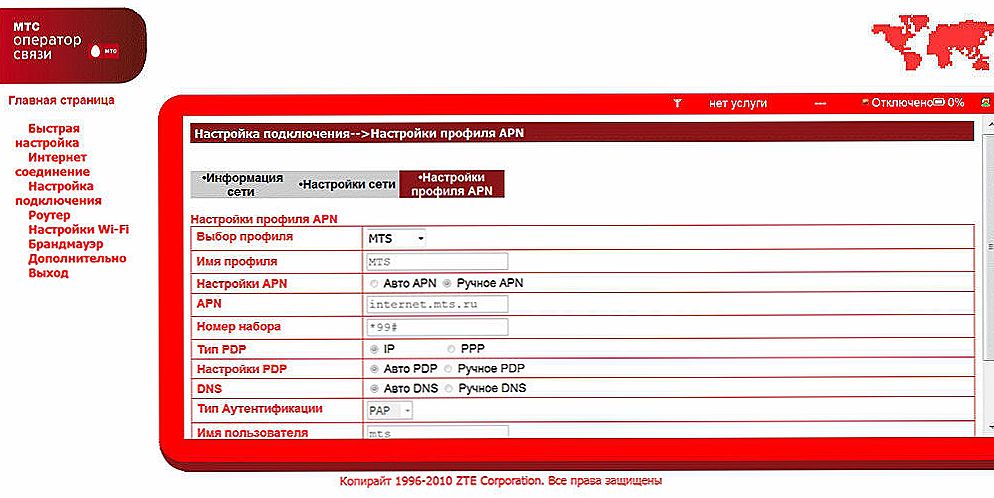
Android
На телефоні пройдіть в Настройки - Бездротові мережі - Ще - Мобільна мережа - Точки доступу. Створіть нову і збережіть її на телефоні Андроїд.
Обов'язково вкажіть передачу даних.
iOS
Власники iPhone теж не повинні довго мучитися. У нових версіях iOS пройдіть в Настройки - Стільниковий зв'язок - Мобільні дані - Стільникова мережа передачі даних.

Windows Phone 8
Хоча Microsoft поступово і втрачає мобільний ринок, налагодження інтернету МТС нітрохи не складніше: Налаштування - Точка доступу - "+" для створення нової точки. Після прописки параметрів включите її і передачу даних.
Мобільний модем або роутер
Найкраще купити такий пристрій в фірмовому салоні зв'язку. При першому підключенні модему запускається фірмова утиліта. Всі параметри пропишуться самі після вибору тарифу. Налагодити роутер можна через його веб-інтерфейс. Вся необхідна інформація для доступу вказується в інструкції.

Використання телефону в якості модему
Якщо ваш телефон - на Андроїд або iOS, потрібно лише активувати пункт в установках.
андроїд: Налаштування - Бездротові мережі - Ще - Режим модема.
iPhone: Налаштування - Стільниковий зв'язок - Режим модема.
Можливо користуватися в режимі бездротової точки і роздавати інтернет по Wi-Fi, а в режимі USB-модему. У першому випадку вам потрібно буде придумати пароль бездротової мережі. У другому випадку комп'ютер розпізнає підключення як з'єднання по локальній мережі. Ніяких додаткових рухів тіла не буде потрібно.
На завершення
Ви зрозуміли, як налаштовувати мобільний інтернет МТС на телефоні Андроїд і інших платформах? Спершу спробуйте замовити автоматичні установки, і тільки лише при невдалому результаті спроби робіть все вручну.
А ви стикалися з труднощами при налаштуванні? Як ви їх дозволили? Запрошуємо залишати цінні доповнення в коментарях.












